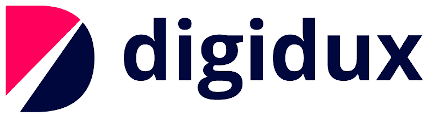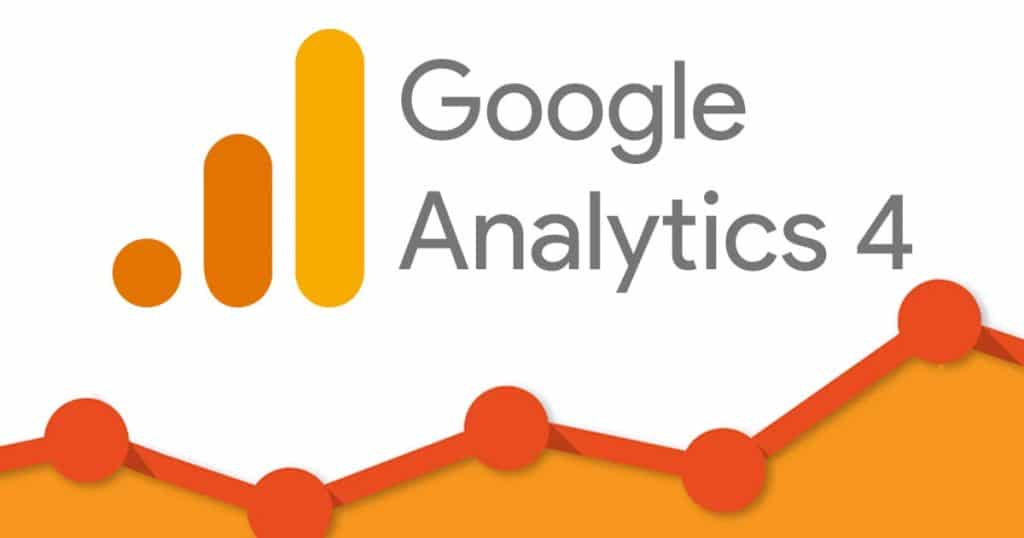
Outil phare pour suivre le trafic sur son site web et pour mieux comprendre comment naviguent les internautes, Google Analytics à bien évolué depuis sa sortie officielle.
La nouvelle version Google Analytics 4 (GA4) apporte des changements radicaux dans l’analyse des données pour les spécialistes du webmarketing et du web analytics.
Pour rappel
- Google a annoncé qu’à partir du 1er juillet 2023, GA 4 sera la seule option (les propriétés Universal Analytics standards sont amenés à disparaître).
- Les données historiques d’universal analytics resteront disponibles jusqu’au 31 décembre 2023. Vous pourrez voir vos rapports Universal Analytics pendant un certain temps après le 1er juillet 2023. Cependant, les nouvelles données ne seront transmises qu’à vos propriétés GA4.
DigiDux vous présente ces modifications et comment retrouver vos données entre Universal Analytics et Analytics 4.
Pourquoi devez-vous passer à GA 4 ?
Après la version bêta, Google Analytics 4 est fin prêt à être utilisé !
La première raison pour laquelle vous devez passer à GA4 est l’annonce de la fin d’Universal Analytics. Google cessera de collecter de nouvelles données dès le 1er juillet 2023. Ensuite, il procédera à leur suppression.
Ensuite, Google Analytics 4 apporte sont lot de nouveautés :
- meilleures intégrations avec les autres produits Google
- meilleur modèle d’attribution
- meilleure compréhension du parcours client quel que soit le device utilisé ou la plateforme visitée
- l’intelligence artificielle, le machine learning et le cycle de vie des clients sont coeur de GA4
- etc.
Quels sont les principaux avantages de Google Analytics 4 ?
Un nouveau modèle de données (event centric)
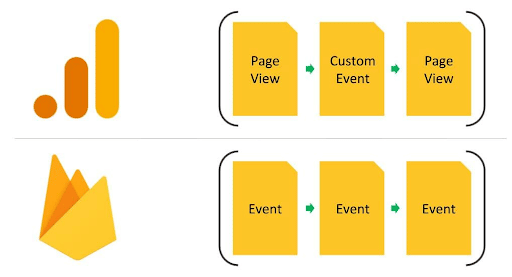
Avec Google Analytics 4, Google opère donc un changement radical en passant à un modèle de données basé uniquement sur les événements.
Sur Universal Analytics (GA3), un événement est défini par une catégorie, une action et un label.
Dans GA4, chaque “appel” est un événement. Dorénavant, les données sont envoyées sous forme d’événements, distingués par le paramètre event_name, accompagné de paramètres supplémentaires utilisés pour décrire l’événement.
Grâce à ce nouveau modèle, la nouvelle version de Google Analytics est bien plus flexible.
Explorations
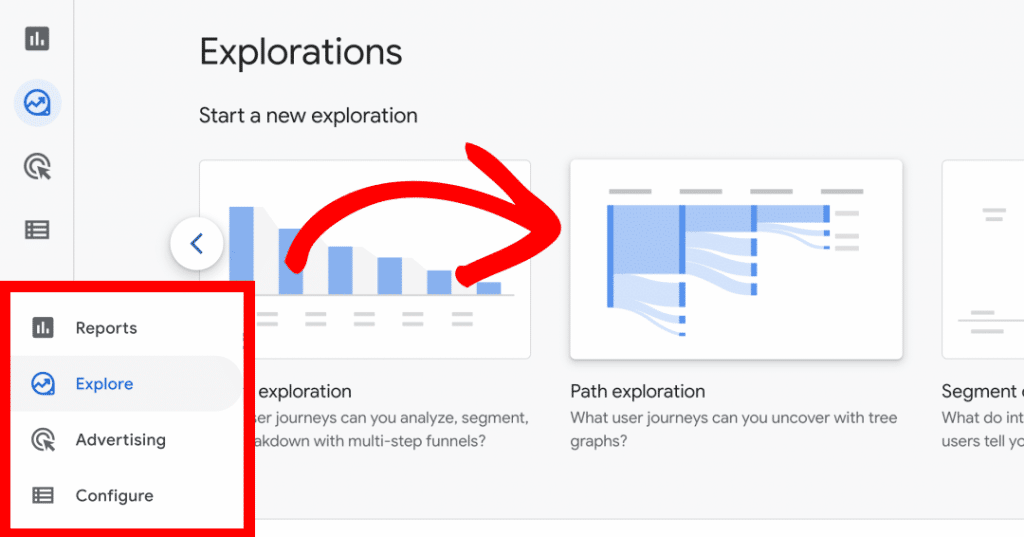
Explorations est un ensemble de techniques avancées qui vont au-delà des rapports standards afin de vous aider à obtenir des insights plus précis sur le comportement de vos clients.
Dans Universal Analytics, cette suite de fonctionnalités (connue sous le nom d’analyse avancée) était disponible uniquement pour les utilisateurs payants de GA360. Mais avec GA4, elle fait partie de l’ensemble des fonctionnalités intégrées.
Cette nouvelle fonctionnalité, vous aide à analyser les données et à croiser les variables. Vous pouvez par exemple créer des visualisations pour des chemins de l’entonnoir, des segments d’utilisateurs, des cohortes, etc.
Pour en savoir plus sur toutes les possibilités qu’offre Explorations, on vous conseille de consulter cet article [GA4] Premiers pas avec Explorations.
Un tracking cross device et cross platform
En plus du tracking cross-device (mobile, desktop, tablette) déjà possible dans Google Universal Anlaytics, Google Analytics 4 (GA4) permet un tracking cross-platforme (site web, application mobile).
Ce qui signifie que vous pouvez suivre un même utilisateur sur plusieurs devices peu importe la plateforme utilisée.
Ce tracking cross-device et cross-platforme permet ainsi à une entreprise d’avoir une vision holistique de la relation qu’un utilisateur entretient avec elle.
Intégration BigQuery
Auparavant (Universal Analytics), cette fonctionnalité était uniquement disponible pour les utilisateurs payants.
Avec le tracking GA4, vous êtes désormais en mesure d’avoir accès à l’information brute de Google Analytics depuis un export BigQuery et d’obtenir donc des reporting avec un scope utilisateur.
Avec Google Analytics 4, exporter les données directement vers BigQuery est désormais disponible à tout le monde.
Vous pourrez donc réaliser des analyses avancées mais aussi stocker vos données dans BigQuery (Google Cloud), les joindre et les enrichir avec d’autres données marketing.
Confidentialité : un meilleur contrôle des données utilisateurs
Selon le communiqué de presse de Google, Google Analytics 4 est conçu avec la confidentialité à la base pour offrir une meilleure expérience à la fois à nos clients et à leurs utilisateurs. Il aide les entreprises à répondre à l’évolution des besoins et des attentes des utilisateurs, avec des contrôles des données personnelles plus complets et granulaires pour la collecte et l’utilisation des données.
Avec GA4, vous pouvez désormais :
- choisir de rendre anonyme les adresses ip de vos utilisateurs ((l’adresse IP n’était jamais stockée en dur chez Google)
- offrir à vos utilisateurs la possibilité de bloquer la collecte de données
- définir la période pendant laquelle vous souhaitez conserver les données
- choisir les données que vous partagez avec google et son équipe d’assistance
- choisir si vous souhaitez ou non utiliser vos données pour personnaliser vos annonces publicitaires
- choisir de désactiver la collecte des données démographiques pour certaines régions
Mesure améliorée pour les flux web
Les mesures améliorées vous permettent de mesurer les interactions avec votre contenu à l’aide d’options (événements) activées dans l’interface Google Analytics.
- Pages vues : chaque chargement de la page ou chaque fois que le site actif modifie l’état de l’historique du navigateur.
- Défilement : la première fois qu’un internaute accède au bas de chaque page (lorsque la profondeur de défilement vertical atteint les 90 %).
- Clics sur des liens sortants : lorsqu’un utilisateur clique sur un lien vers un domaine autre que le domaine actuel.
- Recherche sur le site : lorsqu’un internaute effectue une recherche sur votre site.
- Engagement avec des vidéos : lorsque la lecture de la vidéo commence, que la durée de lecture dépasse 10%, 25%, 50% et 75% ou à la fin de la vidéo.
- Téléchargements de fichiers : lorsqu’un internaute clique sur un lien menant vers un fichier.
DebugView
Dans Universal Analytics, il est possible de vérifier son implémentation via les rapports Temps réel (conversions, pages vues, UTMs de vos campagnes, événements). Par contre, si vous souhaitez déboguer des configurations plus évoluées comme l’e-commerce amélioré, ou encore avoir accès à tous les paramètres de vos événements (libellé) ou campagnes (mot clé, contenu d’annonces), vous devez attendre que les données arrivent dans les rapports standards.
La bonne nouvelle, c’est que ce n’est plus le cas dans Google Analytics 4. En effet, grâce à Debugview, il n’est plus nécessaire d’attendre de longues heures que les données arrivent dans les rapports standards.
DebugView vous permet ainsi de surveiller vos événements en temps réel, ainsi que les paramètres personnalisés et les propriétés utilisateur que vous avez définis.
Métriques prédictives et des insights plus pertinents
L’intelligence artificielle et le machine learning sont au cœur de Google Analytics 4.
Grâce à l’expertise de Google en termes de machine learning, l’outil permet d’anticiper les actions futures des clients et faire des prédictions.
Vous pouvez recevoir des prédictions sur les achats, la probabilité de désabonnement…. Il est possible également recevoir des prédictions sur la probabilité de conversion et créer des prévisions sur des audiences pour Google Ads en fonction de ces prédictions.
Audiences
À l’instar d’Universal Analytics, Google Analytics 4 vous permet également de créer des segments / audiences et de leur diffuser ultérieurement des annonces (avec Google Ads).
Lorsqu’un visiteur entre dans une audience, GA4 peut être configuré pour générer automatiquement un événement. Et vous pouvez ensuite marquer cet événement comme une conversion.
Cela ouvre le champ des possibilités pour créer des règles d’événements plus complexes.
Exemple, vous pouvez créer votre définition personnelle d’un “utilisateur engagé” :
un visiteur qui reste au moins 60 secondes sur une page et la fait défiler jusqu’à 50%.
La fin du taux de rebond
Le taux de rebond ou bounce rate correspond au pourcentage de visiteurs qui quittent votre site dès la première page (il prend en compte les sessions qui arrivent sur une page sans interagir avec celle-ci).
Ce taux de rebond a toujours été sujet à controverse.
En effet, lorsqu’un utilisateur trouve réponse à sa recherche dès la première page d’un site… le taux de rebond pouvait être élevé donc potentiellement “mauvaise expérience” pour l’utilisateur.
GA4 met fin à la controverse du taux de rebond en le remplaçant par une métrique “user-centric” : le taux d’engagement.
On parle désormais :
- de sessions engagées
- de pourcentage d’engagement
- de temps d’engagement
- de sessions engagées par utilisateur
Comment passer à GA4 (nouveau Google Analytics)
Si vous utilisez Universal Analytics (GA3) sur votre site et que vous souhaitez passer à GA4, vous devez créer une nouvelle propriété GA4.
Néanmoins, la collecte de données nécessitera plus ou moins de travail de paramétrage en fonction de votre setup Universal Analytics actuel. Voici ce que Google recommande :
- Examiner la structure du compte Google Analytics
- Créer une propriété Google Analytics 4
- Créer des flux de données
- Activer la collecte de données
- Activer les signaux Google
- Créer les associations utiles : Google Ads, Google Search Console, etc.
- Associer les événements personnalisés Universal Analytics à Google Analytics 4
- Migrer les objectifs et les conversions Universal Analytics vers Google Analytics 4
- Valider les conversions et définir des enchères pour celles-ci dans Google Ads
- Migrer les audiences
- Migrer les mesures de l’e-commerce
- Ajouter des utilisateurs
1. Créer une propriété Google Analytics 4
Dans l’interface de Google Analytics, direction l’assistant de configuration GA4. En créant une nouvelle propriété, elle sera par défaut une propriété GA 4.
Ensuite, suivez le processus de configuration comme indiqué ci-dessous :
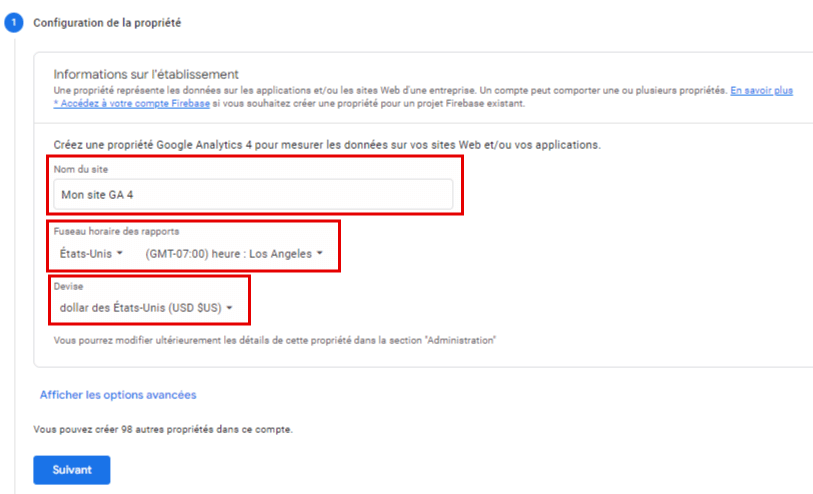
2. Installer la balise de configuration GA4 via GTM
Il existe plusieurs options pour implémenter GA4 :
- directement dans le code source
- via GTM (Google Tag Manager)
- via un plugin adapté à votre CMS (système de gestion de contenu)
Si vous utilisez Google Tag Manager, ce sera très simple :
Dans la colonne Propriété, vérifiez que la nouvelle propriété GA4 est sélectionné – Cliquez sur Flux de données, choisissez votre flux et ouvrez.
Copier votre ID de mesure
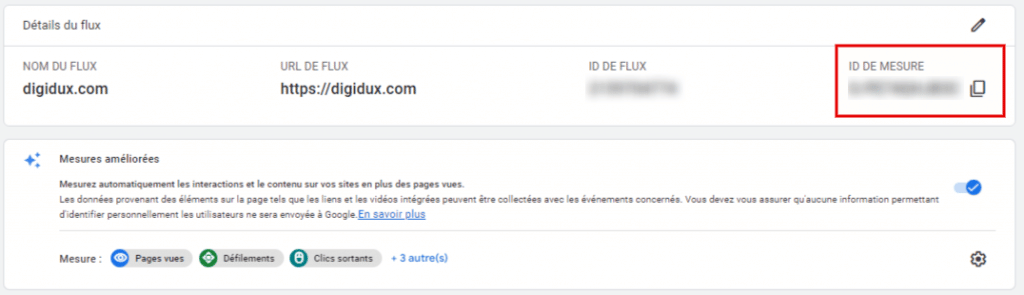
Ensuite dans GTM, ajoutez une nouvelle Balise, puis suivez les étapes suivantes :
- Cliquez sur Balises puis Nouvelle.
- Cliquez sur Configuration de la balise.
- Sélectionnez Google Analytics : Configuration GA4.
- Saisissez votre ID de mesure que vous avez copié dans l’interface GA4
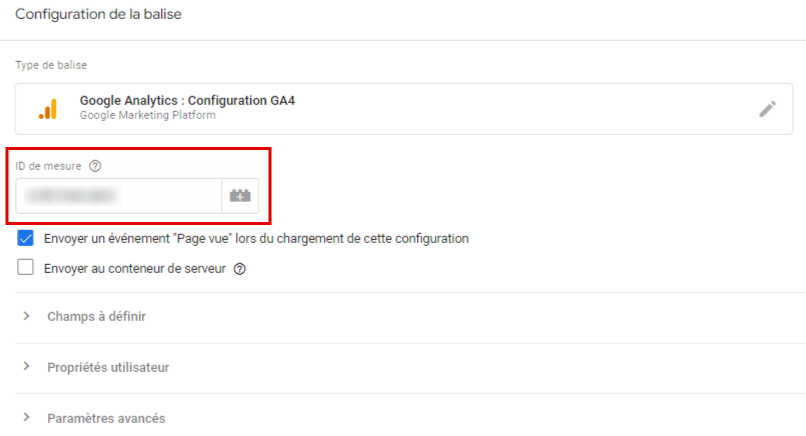
3. Activer les signaux Google pour votre nouvelle propriété Google Analytics 4
Les signaux Google sont des données de session provenant de sites et d’applications que Google associe à des utilisateurs qui se sont connectés à leur compte Google et qui ont activé la personnalisation des annonces.
En d’autres termes, les signaux Google vous permettent :
- de collecter des données sur les différents appareils (devices)
- de mettre un place un remarketing multi-plateformes
- d’avoir un suivi plus précis
Pour configurer les signaux Google, allez dans : Paramètres des données > Collecte de données
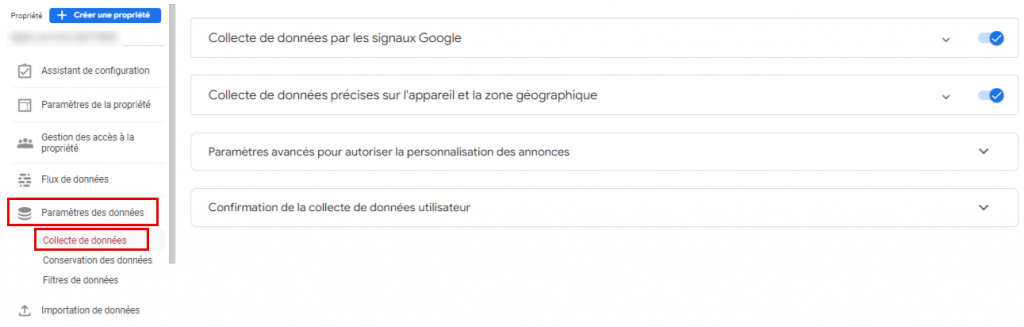
4. Ajuster les paramètres de conservation des données
On vous recommande de modifier la période de conservation des données à son maximum (14 mois et n’oubliez pas de consulter votre équipe juridique).
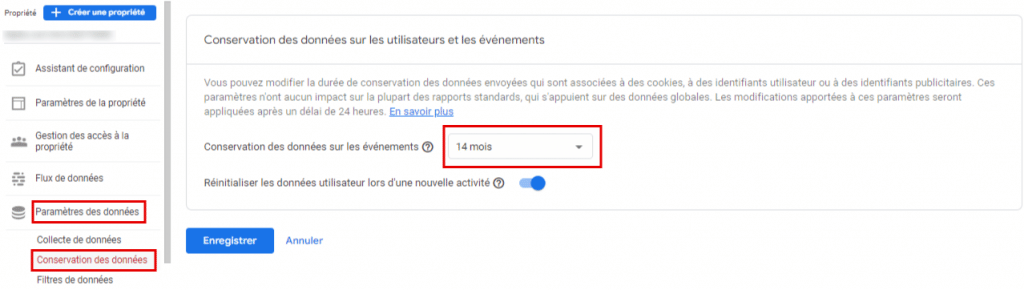
5. Configurer les paramètres d’attribution
Le modèle d’attribution par défaut dans Google Analytics 4 est « le modèle basé sur les données”.
Mais vous pouvez (et devez) choisir le modèle le plus adapté à votre entreprise.
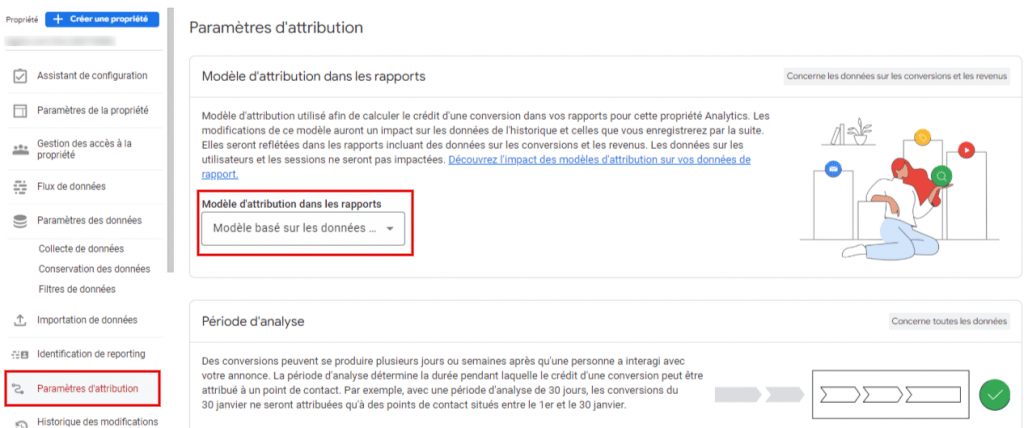
Remarque :
Le modèle d’attribution signifie l’acte d’attribuer le crédit de chaque conversion aux clics, aux annonces et à d’autres facteurs liés au chemin qu’un utilisateur prend avant la conversion.
Dans Google Ads, le modèle d’attribution par défaut est le dernier clic et ignore donc tous les autres points du parcours de l’utilisateur.
Tout comme UA 3 (GA3), GA4 fonctionne de la même manière : il utilise un modèle de dernier clic non direct. C’est à dire qu’il ignore tout le trafic direct et attribue 100% de la conversion au dernier canal par lequel l’utilisateur est passé avant de convertir.
5. Activer les “mesures améliorées”
Les mesures améliorées permettent de suivre divers événements (pages vues, défilement, clics…) sans ajouter de code supplémentaire au site.
Pour activer cette fonctionnalité, allez dans Flux de données :
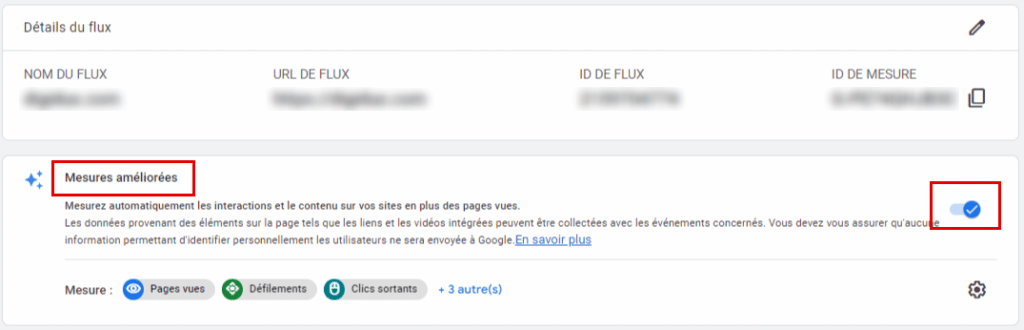
6. Répertorier les sites référents à ignorer
Le cas de figure le plus courant est celui du e-commerce où un utilisateur pourrait être redirigé vers le site de la solution de paiement, ensuite à nouveau redirigé vers le site web du marchand.
Dans ce genre de cas, vous ne voulez pas que le site de paiement soit répertorié comme un “referral”.
Pour configurer des sites référents indésirables ou à ignorer :
- Dans la colonne « Propriété », cliquez sur Flux de données > Web.
- Cliquez sur le flux de données associé à votre site Web, puis sous Paramètres supplémentaires, cliquez sur Autres paramètres d’ajout de balises.
- Cliquez sur Sites référents à ignorer.
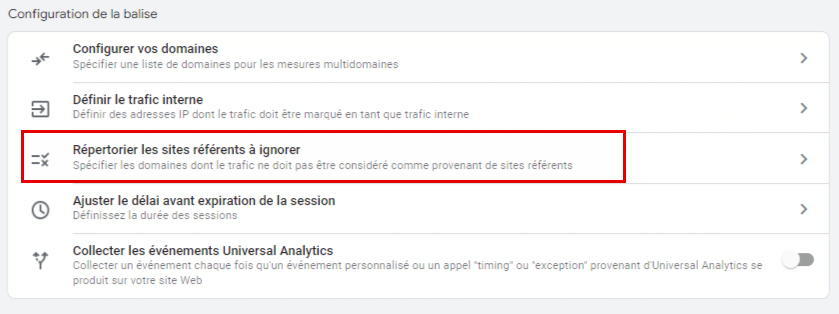
7. Configurer les dimensions et les métriques personnalisées
Les dimensions et métriques personnalisées sont des fonctionnalités puissantes qui peuvent vous aider à suivre des données supplémentaires sur vos utilisateurs.
Pour en savoir plus sur les dimensions personnalisées, nous vous invitons à lire cet article.

h3/ 8. Associer GA4 à d’autres produits Google
Créez les associations utiles : Google Ads, Google Search Console, etc.
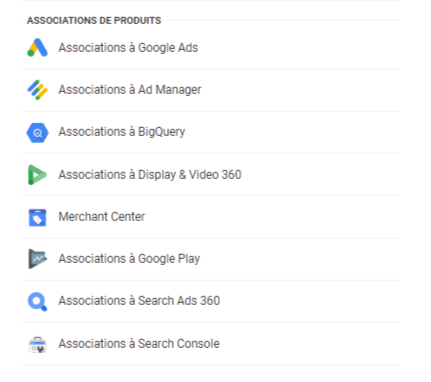
9. Vérifier le suivi des conversions
Enfin et non des moindre, vous devez vous assurer que le suivi des conversions est correctement configuré.
- Avez-vous des micro-conversions qui amènent à des macro conversions ?
- Vos conversions sont-elles correctement enregistrées ?
Conclusion
Le monde de la webanalyse bascule. En effet, UA a été conçu autour du trafic web alors que GA4 offre une visibilité sur les parcours clients sur l’ensemble des supports (web, applications).
À première vue, ce changement peut faire peur et vous sembler assez fastidieux. Cependant, de nombreux points positifs se dessinent avec l’avènement de Google Analytics 4.
En commençant à vous organiser dès maintenant, la transition peut se faire très facilement. Pensez à quelques règles et bonnes pratiques sont à mettre en place pour préparer votre migration :
- Faire un état des lieux du tracking actuel
- Respecter les consignes de nommage
- Centraliser l’ensemble des trackings
- Conserver un double tracking
Un dernier conseil avant de se quitter ? Faites appel à un expert Google Analytics pour vérifier la conformité RGPD de votre tracking Analytics ainsi que la bonne collecte des données.
/
Pour aller plus loin
Gagner la course digitale implique nécessairement la conjugaison d’une bonne visibilité sur les moteurs de recherche, la transformation optimum de visiteurs en clients, en gardant toujours à l’esprit la rentabilité de vos investissements.
Vous avez besoin de services pour développer ou gérer votre stratégie SEO ou vos campagnes SEA, voici comment chez DigiDux, agence marketing digital, nous pouvons vous aider :
- Référencement naturel et SEA: Nous positionnons votre site durablement sur les moteurs de recherches pour attirer un flux constant de prospects qualifiés et de clients.
- Génération de leads : Nous vous aidons à combiner l’analyse des données aux tactiques les plus efficaces pour augmenter la conversion de vos visiteurs en clients.
- Marketing digital performant : Nous vous permettons d’industrialiser et d’automatiser vos scénarios de ventes pour accélérer le cycle d’achat, augmenter votre chiffre d’affaires et votre ROI.
Contactez-nous pour transformer votre site web en une machine à générer des clients.
L’un de nos experts en marketing de croissance, prendra contact avec vous pour comprendre vos besoins et vous proposer les stratégies marketing digital adaptées à votre entreprise.